Voeg een agenda-afspraak toe vanaf de taakbalk in Windows 10

Hier volgt een kort overzicht van hoe u de evenementenkalender kunt wijzigen via de taakbalk van Windows 10 Anniversary Update.
De Windows 10-jubileumupdate is meer dangewoon een pasklare release van het clientbesturingssysteem van Microsoft; er zijn een aantal welkome productiviteitsboosters bezaaid in het besturingssysteem. Een dergelijke verbetering is de mogelijkheid om agenda-afspraken toe te voegen en te beheren vanaf het bureaublad van Windows 10. Laten we snel kijken.
Maak kalendergebeurtenissen met Datum en tijd Taakbalkmelding
Klik op de datum en tijd op uw taakbalkMeldingsgebied; hiermee wordt uw agenda weergegeven. Onderaan ziet u een nieuwe optie om evenementen toe te voegen. Klik op het plusteken om een nieuwe gebeurtenis toe te voegen; hiermee wordt de agenda-app gestart. Voer je afspraakdetails in en klik op Gereed.
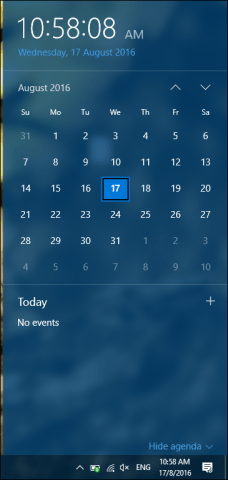
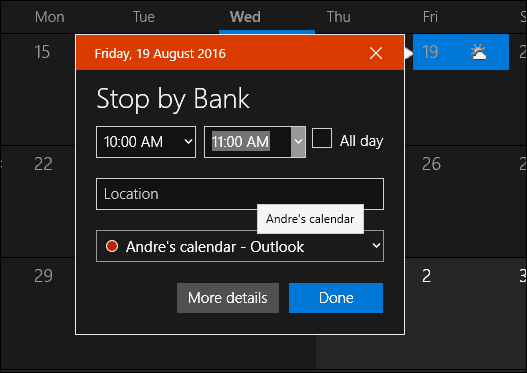
Je agenda-afspraken voor de dag worden weergegeven inhet systeemvak. Evenementen hebben een kleurcode, zodat u weet bij welke agenda het evenement hoort. Als je evenementen wilt verbergen, klik je op de link Agenda tonen / verbergen in de Kalender.
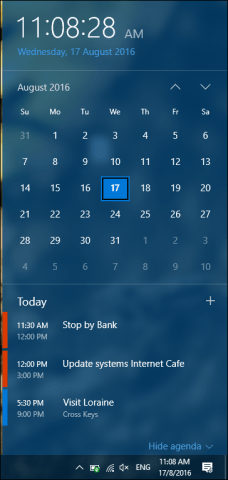
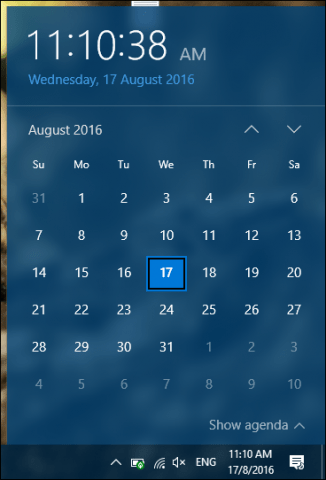
Meldingen worden ook verstrekt wanneer een evenement plaatsvindtnaderen. Evenementen zijn ook geïntegreerd in het Windows 10 Action Center; u kunt meldingen meteen wijzigen, zoals instellen om te snoozen, te negeren of te verwijderen.
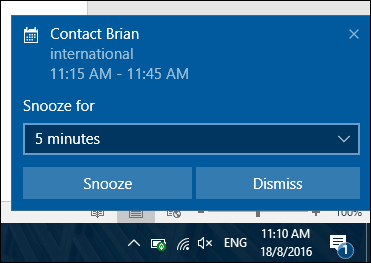
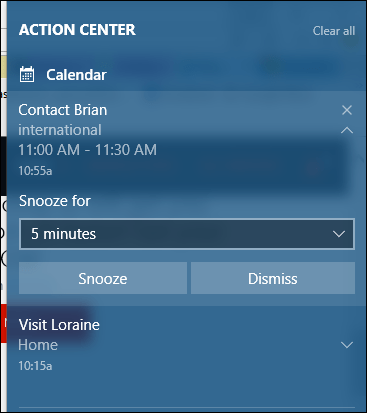
Er zijn kleine beperkingen aan het gebruik van de kalenderevenementen. Ik merk dat gebeurtenissen beperkt waren tot alleen de desktop zelf. Ik verwachtte op zijn minst een melding op mijn mobiele apparaat of een e-mailbericht in Outlook.com te ontvangen. Er is ook geen optie om gebeurtenissen vanuit het systeemvak zelf te wijzigen. Er is dus ruimte voor verbetering, maar ik ben blij dat integratie zoals deze gebeurt.
De toevoeging van agenda-afspraken is vrij eenvoudig,maar het geeft gebruikers meer intieme en snellere toegang tot het beheer van hun dagelijkse activiteiten. Andere delen van het bureaublad, zoals de taakbalk, omvatten verbeteringen in de Windows 10-jubileumupdate. Lees onze artikelen over het gebruik van deze en vele andere verbeteringen in Windows 10. Hebt u al een upgrade naar Windows 10 Anniversary Update? wat zijn je favoriete functies tot nu toe? Laat het ons weten in de comments.










laat een reactie achter